¿Cómo comprobar el historial de ubicaciones con un teléfono Samsung?
TODO LOS TEMAS
- ¿Cómo rastrear su celular?
-
- Mejor Software Gratuito Para el Rastreo de Correos Electrónicos del 2018
- ¿Cómo Cambiar la Ubicación en su iPhone?
- ¿Cómo Encontrar la Ubicación de Alguien en Facebook?
- Rastreador Gratuito de un Teléfono Celular a través del Número
- ¿Cómo Rastrear Un Numero De Teléfono Gratis?
- ¿Cómo Saber Si Tu Teléfono Está Siendo Monitoreado?
- ¿Cómo Rastrear La Ubicación de una Llamada Telefónica?
- ¿Cómo Rastrear Un Teléfono Android Desde iPhone Gratis?
- ¿Cómo Rastrear Gratis un iPhone Por Numero En Línea?
- Como Rastrear La Ubicación Con Un Numero Telefónico En Línea Gratis
- Cómo Usar un Router para Monitorear Qué Sitios Web Son Visitados
- ¿Cómo Rastrear Un Carro Con GPS Gratis?
- ¿Cómo Rastrear un Teléfono Utilizando el IMEI Gratis?
- Aplicaciones De Rastreo GPS Gratis 2018
- Como Rastrear La Ubicación de Un Teléfono Celular Utilizando Google Earth
- ¿Cómo bloquear aplicaciones?
-
- Mejores Aplicaciónes Gratuitas de Android Para Bloquear Llamadas
- Aplicaciones Bloqueadoras de Llamadas Para iPhone
- Cómo Bloquear Anuncios en Youtube al Utilizar un Android
- Cómo Bloquear la Pornografía en el Teléfono Celular de un Niño
- Aplicaciones Para Bloquear Mensajes de Texto Para Android y iPhone
- Nueva Aplicación De Bloqueo Pornográfico Del 2018
- Como Bloquear Pornografía en iPhone
- Apps para el Bloqueo de Pop-Up para Google Chrome
- Mejor Aplicación para Bloquear Pornografía
- Cómo Bloquear Pornografía en Teléfonos y Tabletas Android
- Las Mejores 10 Aplicaciones de Bloqueo de Sitios Web 2018
- Mejores Aplicaciones del 2018 para Padres para Bloquear Pornografía
- ¿Cómo Bloquear Sitios Web Porno?
- ¿Cómo Bloquear Sitios Web en Chrome con un Android?
- Las Mejores Aplicaciones para Bloquear Anuncios y Por Qué Las Necesitamos
- ¿Cómo aplicar Control Parental?
-
- ¿Se Te Olvido La Contraseña De Restricciones?
- Como Establecer El Control Parental En WhatsApp
- Control Parental de Facebook
- El Mejor Software Gratuito de Control Parental
- Las Mejores Aplicaciones para Monitorear el iPhone de un Niño
- Mejores Aplicaciones de Control Parental para iPhone del 2018
- Cómo Revisar el Historial de Navegación Privada en Teléfonos o Tablets Android
- Mejores Aplicaciones Gratuitas de Control Parental Para Android en el 2018
- Google está eliminando las funciones de control parental de Chrome
- Mejores Aplicaciones de Control Parental iOS para iPad e iPhone 2018
- Detección y Eliminación de Spyware para iPhone
- Utilice su Router para Limitar el Uso de Internet de su Hijo
- ¿Cómo Ver lo que mi Hijo/Hija esta Haciendo en su Teléfono?
- Monitor de Bebé: Vigila a tu bebé en todas partes y en todo momento
- Las Mejores Aplicaciones de Control Remoto en 2018 Para Controlar el TV & PC
- ¿Cómo localizar su familia?
-
- El Mejor Localizador Familiar de Sprint
- Métodos para Localizar un Miembro de la Familia o Compartir Su Ubicación con la Familia
- App de Localizador: T-Mobile Localizador Familiar
- La Mejor Alternativa al Localizador Familiar Life360
- Las 10 Mejores Aplicaciones de Fertilidad del 2019
- Software de Árbol Familiar Y Aplicaciones Para Tu Aplicación De Búsqueda Familia
- 5 Aplicaciones De Localización Familiar Gratis | Rastreador GPS gratuito para ni
- Las 5 Mejores Aplicaciones Familiares Económicas Para Ayudar A Tu Familia A Ahor
- 10 Mejores Aplicaciones de Juegos Familiares
- Mejor Localizador Familiar de AT&T
- ¿Cómo monitorear su celular?
-
- Como Monitorear Mensajes De Texto En Android
- Monitor De Batería Android - ¿Que Esta Descargando La Batería De Tu Android?
- 10 Mejores Apps de Monitoreo Para Android Para Monitorear a Su Hijo
- Cómo Monitorizar el Uso de Datos en un iPhone
- Las Mejores Aplicaciones De Monitoreo Para Android 2019
- Las 5 Mejores Aplicaciones de Rastreo de Sueno Para iPhone Y Apple Watch
- Cómo Convertir Su iPhone en un Monitor de Tensión Arterial
- Las Mejores Aplicaciones Android Para Monitorear la Frecuencia Cardiaca del 2018
- Mejores Aplicaciones Android para Monitoreo de Bebes
- Mi Esposo Esta Adicto a Su Teléfono
- Las Mejores Herramientas de Monitoreo de Sitio Web Gratis en 2018
- ¿Cómo poner filtro y tiempo de pantalla?
-
- ¿Qué es el Tiempo de Pantalla en iPhone y Cómo se Usa?
- Aplicación De Cronometro De Niños Para Controlar El Tiempo En iPhone e iPad
- Revisar el Uso de Dispositivo de los Niños con el Tiempo de Pantalla en iOS 12
- Reseña de Barracuda Web Filter - Características& Pros& Contras y Alternativa
- Las mejores soluciones de filtros web que los padres deben conocer
- Cómo Filtrar un Sitio Web en Chrome
- Top 5 de Bloqueadores de Contenido iOS que Realmente Funcionan en 2019
- Bloqueadores de Contenido Útiles para Samsung e iPhone
- Los Mejores Filtros De Internet Para Teléfonos Y Tabletas De Niños
- FamiSafe Software de Filtrado de Internet
- Los 10 Mejores Filtros del Contenido de Internet | Filtrado Web que Funciona al
- ¿Cómo poner Control Parental en iOS y Android?
-
- 10 Aplicaciones de Control Parental Para Dispositivos Android
- Controles Parentales - Cómo Bloquear el iPhone de su Hijo
- Cómo Llevar a Cabo el Control Parental en el iPod Touch
- La Mejor Aplicación De Control Parental Android
- Las Mejores Aplicaciones Parentales Para Teléfonos y Tabletas Android
- Como Establecer Controles Parentales YouTube En iPad
- El Control Parental Para Tableta Android Se Asegurará Que Los Niños Estén Bien
- Cómo Desactivar los Controles Parentales de iPhone
- Métodos para Bloquear Mensajes de Texto en un iPhone
- Controles Parentales iPhone 7 y iPhone 7 Plus
- Consejos y Reviews
-
- Cosas Que Nunca Deberías De Prohibir Que Tu Niño Haga
- Reseña Norton Family Premier - Pros & Cons Y Alternativa
- Reseña de la Aplicación de Control Parental Kroha. Doctor Komarovskiy - Pros & Cons
- 10 cosas que los padres nunca deberían hacer por sus hijos
- 10 Consejos Básicos de Cómo Proteger a su Hijo
- Reseña De Control Parental Screen Time - Pros& Cons Y Alternativa FamiSafe Alter
- Reseña De Control Parental My Watchdog Mobile - Pros& Cons Y Alternativa A Famisafe
- Reseña de FamilyTime Parental Control - Pros& Contras y Alternativa
- 10 Consejos Para Padres Para Lidiar Con un Niño Travieso
- Reseña De Control Parental SecureTeen - Pros& Cons& y una Alternativa
- Reseña de Kids Place Parental Control - Pros& Contras& y Alternativas
- 10 problemas De Conducta De Niños Que Son Culpa de Los Padres
- ¿Cómo prevenir el Cyberbulling?
-
- Bullying En Línea: Aprende A Como Lidiar Con El Bullying En Línea
- Cómo Proteger a tus Hijos del Acoso o Bullying por Mensajes de Texto
- Qué hacer si alguien es intimidado por redes sociales
- ¿Cómo Alejar del Bullying a Tus Hijos?
- Las 3 mejores maneras que debes conocer para evitar bullying o acoso escolar
- Los 5 Mejores Programas Anti-Bullying en Escuelas
- Las Apps Anti-Bullying Más Útiles para Control Parental
- Estos Videos Anti-Bullying Pueden Ayudarte a Entender el Bullying
- Cómo Prevenir el Bullying en Escuelas: Una Guía Completa para Padres e Hijos
- Consejos para Niños Sobre Cómo Detener el Bullying en Escuelas
Sep 11, 2024 Filed to: Rastreador Móvil Proven solutions
En general, Google recopila gran parte de nuestros datos. Mientras que algunos de estos datos se utilizan para ofrecer anuncios específicos, otros, como la ubicación, mejoran la experiencia móvil en general. Uno de los mejores servicios de Google para realizar un seguimiento preciso de los lugares que visitas con tu smartphone es el historial de ubicaciones de Google. Además de descubrir que el historial de ubicaciones en un teléfono Samsung suele activarse al entrar en una cuenta de Google, el dispositivo puede ser tu ordenador, tableta o smartphone.
Los lugares que visites podrán ser guardados y almacenados por Google. En este artículo se examinará el material didáctico relativo a la localización del historial de ubicaciones de Samsung. Puede hacerlo de varias formas, como utilizando la aplicación Google Maps, el software de control parental FamiSafe o cualquier otro programa de navegación (como Chrome, etc.). Así pues, pongámonos en marcha e investiguemos estas técnicas de cómo comprobar el historial de ubicaciones de Samsung.
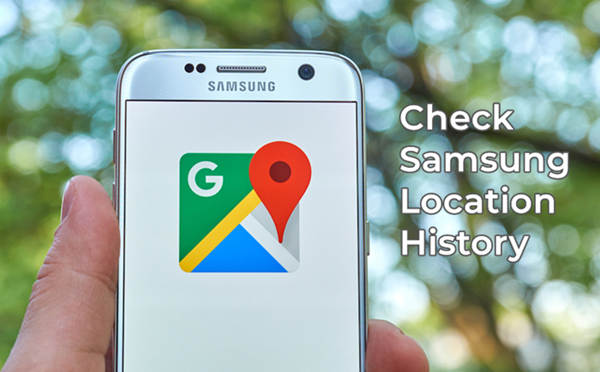
Tabla de Contenido
Parte 1: Método 1: Utilizar una función exclusiva del móvil Samsung
Cuando "Historial de ubicaciones de Samsung" está activado, la línea de tiempo mostrará todos los lugares visitados por los dispositivos del usuario después de iniciar sesión en su cuenta de Google y activar el historial de ubicaciones.
Si averiguas más sobre el historial de ubicaciones habilitado, las medidas que siguen te resultarán más ventajosas:
- En tu smartphone Samsung, inicia la aplicación Google Maps.
- A continuación, pulsa Tu línea de tiempo tras hacer clic en la imagen de perfil.
- Selecciona Más, seguido de Configuración y Privacidad.
- Selecciona Historial de ubicaciones y comprueba si indica que la ubicación está activada o desactivada.
Sigue estas instrucciones para comprobar el historial de ubicaciones activado en un teléfono Samsung. Si el historial de ubicación está desactivado, pulsa "ubicación desactivada" para activar el seguimiento de la ubicación.
Perder tu teléfono Galaxy puede ser una de las experiencias más molestas y frustrantes. Se trata de datos personales y recuerdos de valor incalculable. Samsung entiende este requisito y, si un usuario ha configurado una cuenta Samsung antes de perder el teléfono, puede recuperarlo llamándolo, enviándole mensajes o vigilando sus movimientos a través del servicio de localización del dispositivo.
Find My Mobile, una función independiente disponible en los terminales Samsung, permite localizar un móvil extraviado. Debe configurar este servicio en su smartphone para permitir el seguimiento de su teléfono.
Asegúrate de que tu cuenta Samsung está visible y, a continuación, ajusta todas las opciones.
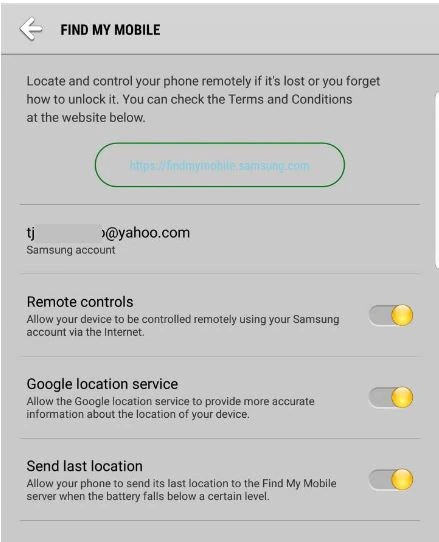
Para encontrar su teléfono, vaya a [Ajustes -> Bloqueo y seguridad -> Desplácese hacia abajo y haga clic en la opción "Buscar mi móvil"]. También verás el sitio web (https://findmymobile.samsung.com), que debes recordar para poder ir allí e iniciar sesión con la cuenta Samsung registrada en tu teléfono si se extravía.
Cómo rastrear su dispositivo en Samsung
- Utiliza el navegador del PC o del teléfono para iniciar sesión en https://findmymobile.samsung.com con tu Samsung Account (Chrome, IE, EDGE, Safari).
- A continuación, podrás ver los dispositivos registrados en Buscar mi móvil tras iniciar sesión con tu cuenta de Samsung. Localiza el modelo del teléfono que falta y selecciónalo. Usted puede descubrir la ubicación y varias opciones si se presenta en línea y conectado.
Las opciones siguientes son:
Hacer una llamada telefónica: Aunque el modo Sonido esté en Vibración o Silencio, el teléfono sonará durante 1 minuto a su nivel más alto.
Asegure su teléfono:
- Bloquea el teléfono.
- Desactiva tus tarjetas registradas en Samsung Pay.
- Desactiva las notificaciones biométricas en Samsung Pass.
- Bloquea la opción de apagado del dispositivo para protegerlo.
Esto evitará que alguien apague el teléfono mientras lo sostiene y lo mantenga encendido.
Eliminar los datos: Tus datos, incluidas las tarjetas Samsung Pay registradas, se borrarán por completo y no se podrán restaurar si sigues adelante. Borrar los datos de tu teléfono también lo reiniciará, haciendo imposible que puedas usarlo. Si tu teléfono está vinculado a una cuenta de Google, debes iniciar sesión en la cuenta antes de volver a utilizar el teléfono.
Archivos de copia de seguridad: Puedes elegir las aplicaciones y los datos de tu teléfono para hacer una copia de seguridad en la nube de Samsung.
Recuperación de mensajes y llamadas: Puedes recuperar hasta 50 llamadas y mensajes recientes de tu teléfono.
Bloquea el gadget: Cuando olvides cómo desbloquear el teléfono, desbloquéalo a distancia. Todos los datos de bloqueo de pantalla del teléfono, incluidos el patrón, el PIN, la contraseña y los datos biométricos, se borrarán si utilizas esta función. Tus datos biométricos estarán protegidos si utilizas una versión anterior de Android. Para confirmar, pulse DESBLOQUEAR e introduzca la contraseña de su cuenta Samsung.
Aumentar la duración de la batería: Modos de ahorro de energía Ultra o Máximo para aumentar la duración de la batería, haciendo que el gadget sea más difícil de encontrar. Mientras que la duración de la batería aumenta, la copia de seguridad de datos en Samsung Cloud no está disponible.
Set GuardianLos tutores pueden utilizar los mandos a distancia de su dispositivo para realizar las siguientes acciones. Los guardianes pueden ser cambiados o eliminados cuando quieras.
- Encuentra tu gadget
- Activa el Modo Emergencia.
- Anillo gadget
Parte 3: ResumenParte 2: Método 2: Utilizar aplicaciones que rastrean la ubicación del teléfono Android
Antes de determinar realmente si aceptas o limitas el historial de ubicaciones de Google, es una buena idea echarle un vistazo. La forma más sencilla de ver el historial de ubicaciones en un teléfono Samsung es a través de Google Buscar mi dispositivo o FamiSafe en el teléfono. En esta sección, examinaremos estos dos métodos para utilizar una cuenta de Google para buscar datos de ubicación en un teléfono Samsung.
Google Find My Device
También utilicé la función Find My Device de Google para rastrear mi historial de ubicaciones de Samsung. El software, que también es relativamente sencillo, lo utilicé para vigilar mi teléfono Android. Es un servicio gratuito que proporciona Google. Además de buscar un teléfono perdido, puedes bloquearlo, desbloquearlo o hacerlo sonar a distancia. Siga estas sencillas instrucciones para utilizar nuestro rastreador de teléfonos perdidos.
Paso 1 :En primer lugar, descarga la aplicación Buscar mi smartphone en tu teléfono desde Google Play Store. Tras la instalación, puede abrir el programa y activar el seguimiento del dispositivo.
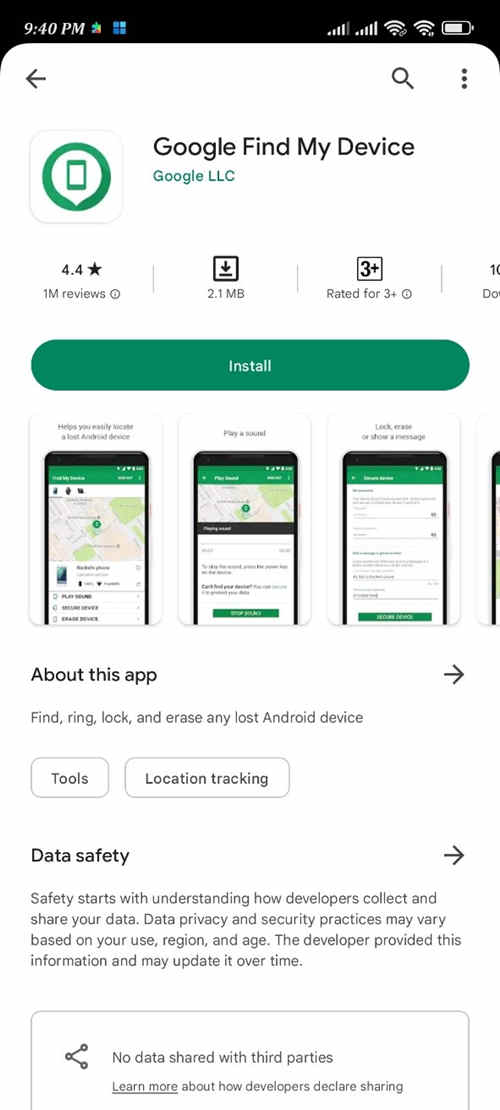
Paso 2 :Casi todos los smartphones incluyen una función nativa de seguimiento de la ubicación proporcionada por Google. En el smartphone, ve a Ajustes > Seguridad > Buscar mi dispositivo y activa la supervisión de la ubicación aunque no utilices la aplicación.
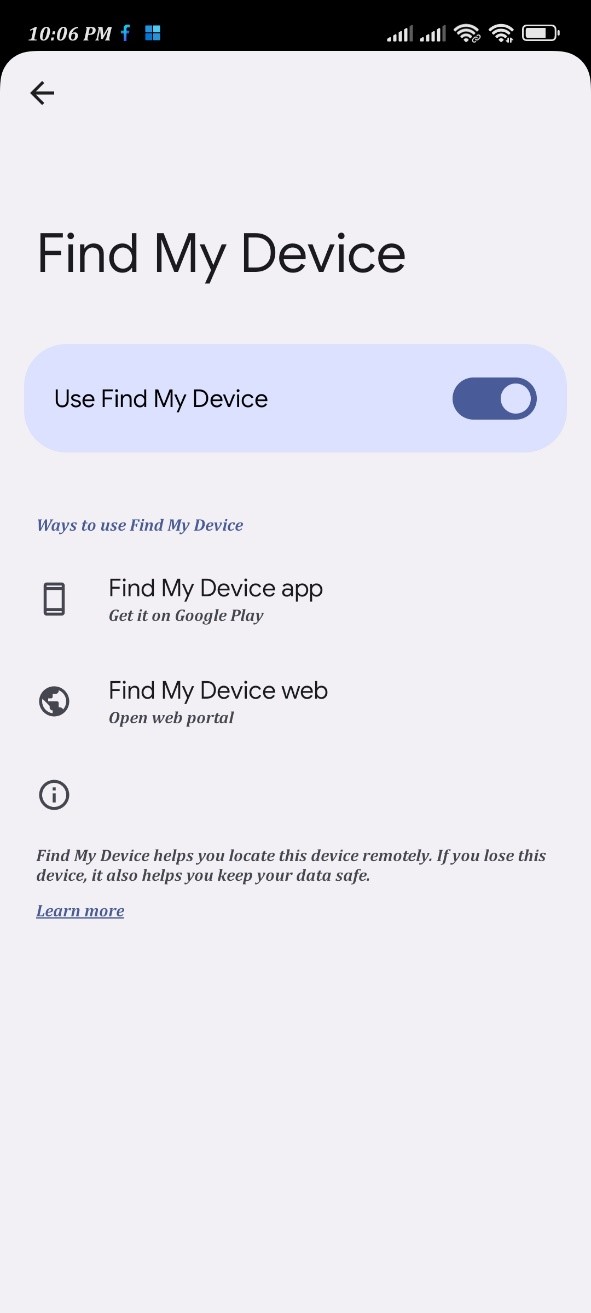
Paso 3 :En el futuro, si pierdes tu dispositivo, visita el sitio web Buscar mi dispositivo de Google. Se solicitará la cuenta de Google asociada al dispositivo perdido cuando intentes iniciar sesión. Tras iniciar sesión, podrás ver todos los dispositivos conectados. Elige el dispositivo que deseas ver.
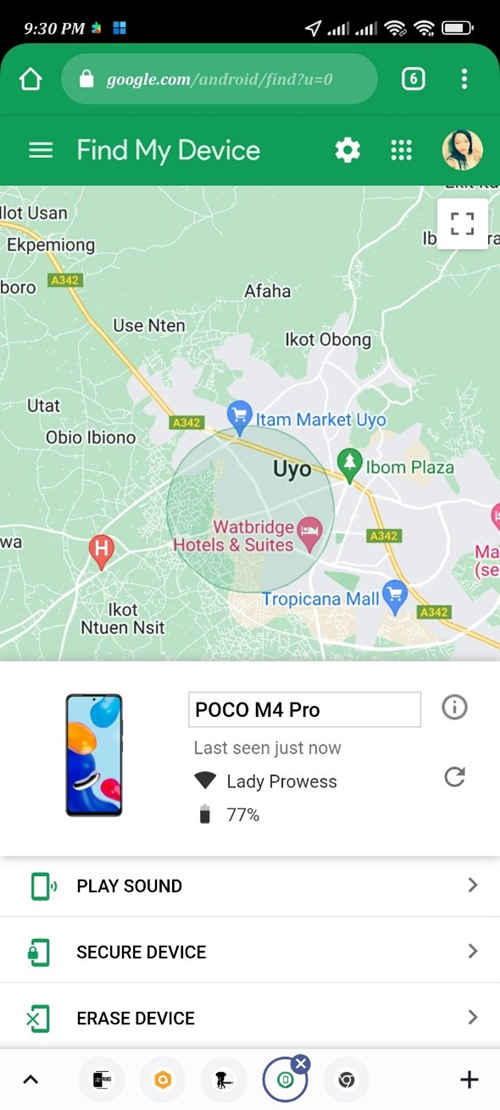
Google localizará el objeto con gran precisión. También puedes bloquear, hacer sonar y borrar el dispositivo a distancia con esta función.
FamiSafe [para niños]
El software de control parental Famisafe permite a los padres supervisar mejor y controlar los dispositivos electrónicos de sus hijos. Puedes encontrar fácilmente a tu familia y a tus hijos, seguir su paradero, evaluar cómo utilizan sus dispositivos y programar el tiempo de pantalla y el uso de aplicaciones.
Las ventajas de utilizar la aplicación de control parental FamiSafe son las siguientes.
Reproduce este vídeo para supervisar a distancia los dispositivos de los niños con FamiSafe:
Pruébalo gratis en Google Play y App Store!
Se han inscrito 5.481.435 personas.
- Filtro web y SafeSearch
- Límite de tiempo de pantalla y horario
- Seguimiento de la ubicación e informe de conducción
- Bloqueador de apps y rastreador de actividad de apps
- Monitor del historial de YouTube y bloqueador de vídeos
- Alertas de textos e imágenes porno en redes sociales
- Funciona en Mac, Windows, Android, iOS, Kindle Fire, Chromebook
- Proteja a sus hijos a toda costa:. Los padres pueden rastrear fácilmente el paradero de sus hijos en cualquier momento. Es la herramienta de monitorización de teléfonos más increíble para que los padres descubran lo que ocurre en torno a sus hijos.
- Vigile el uso que hacen los niños de la tecnología: Los padres pueden controlar inmediatamente lo que hacen sus hijos en sus dispositivos. Pueden consultar al instante los datos de uso y publicidad de la App. Protege a los niños de todas las aplicaciones peligrosas y les ayuda a evitar el fraude en línea y el ciberacoso.
- Observación a distancia: Con la ayuda del audio unidireccional y la cámara remota de la App, puedes escuchar el entorno de tu hijo y ver a su alrededor utilizando un dispositivo móvil. Los padres pueden echar un vistazo instantáneo a la pantalla del dispositivo de su hijo gracias a la duplicación de pantalla. Los padres pueden vigilar plataformas de redes sociales como Facebook, Twitter y WhatsApp.
Ahora que conoces los extraordinarios poderes de este rastreador de teléfonos perdidos, debes estar ansioso por usarlo. La buena noticia es que no se necesitan conocimientos técnicos previos para utilizar FamiSafe. FamiSafe es un software fácil de usar que probé y me pareció capaz de supervisar mi teléfono Android con prontitud. Utilizando FamiSafe y las instrucciones que aparecen a continuación, puedes encontrar un teléfono Android perdido:
Paso 1: Descargar FamiSafe y registrarse
Descarga FamiSafe en los smartphones de padres e hijos. Ahora, crea una cuenta FamiSafe dentro de la App. Puede registrarse en su teléfono o en el de su hijo. Puedes utilizar la misma cuenta en ambos dispositivos.
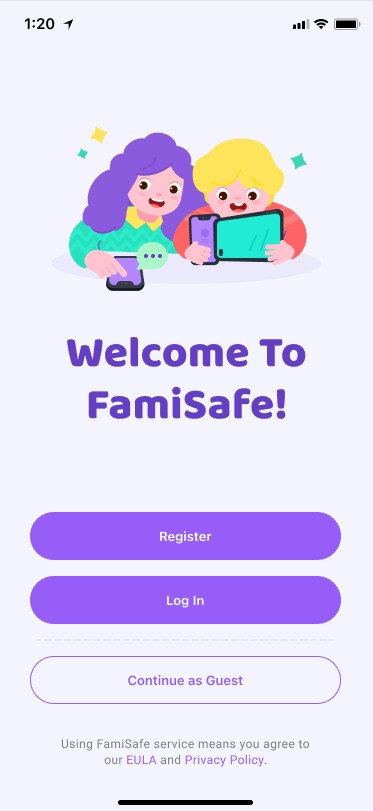
Paso 2: Inicie el seguimiento
Conéctate y vigila el teléfono del niño utilizando FamiSafe en el teléfono de los padres. FamiSafe es la mejor herramienta de control parental para supervisar el paradero, bloquear aplicaciones, bloquear sitios web, gestionar el tiempo de pantalla y mucho más. Ahora puede empezar a rastrear.
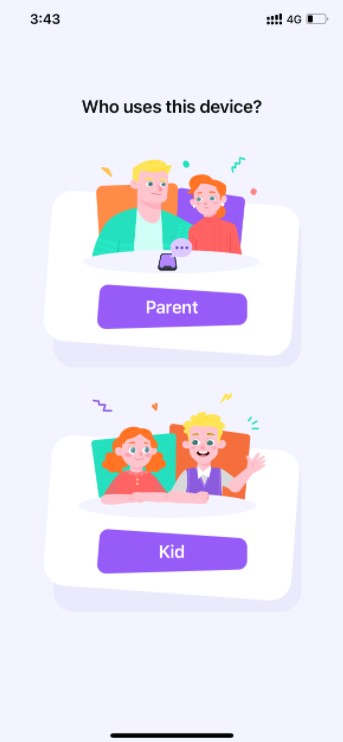
Paso 3: Utilizar la función de localización
Para encontrar un teléfono Android perdido, utiliza la función de localización de FamiSafe desde el panel izquierdo. Esto proporcionará la ubicación precisa del objeto deseado. Desde aquí puede acceder incluso a sus registros de localizaciones anteriores.
Por lo tanto, instala FamiSafe en tu dispositivo lo antes posible, ya que nunca se sabe cuándo te encontrarás en esta incómoda situación. Una vez instalado el programa, localizar a distancia un teléfono Android perdido es muy sencillo.
Parte 3: Resumen
¿Todavía te estás preguntando cómo puedo consultar el historial de ubicaciones de Samsung? A continuación, vuelve a leer el artículo para entender cómo comprobar tu nuevo historial de ubicaciones del teléfono Samsung. Además, si quieres una aplicación de control parental que te ayude a revisar el historial de ubicaciones en Samsung de tus hijos, prueba FamiSafe, la mejor aplicación de control parental.


Omar Antonio M.
staff Editor
Generally rated4.5(105participated)